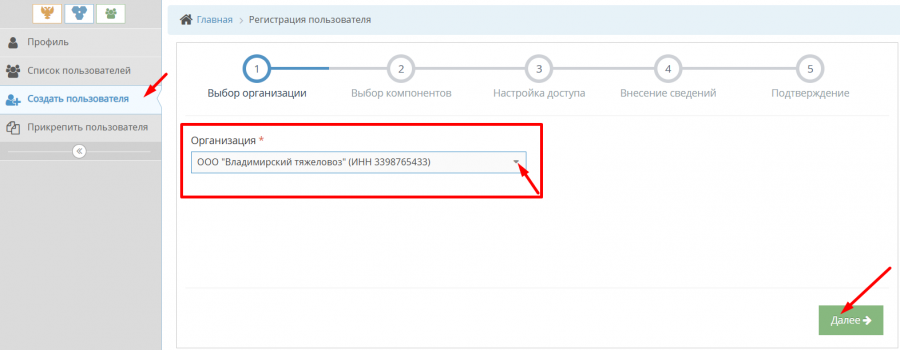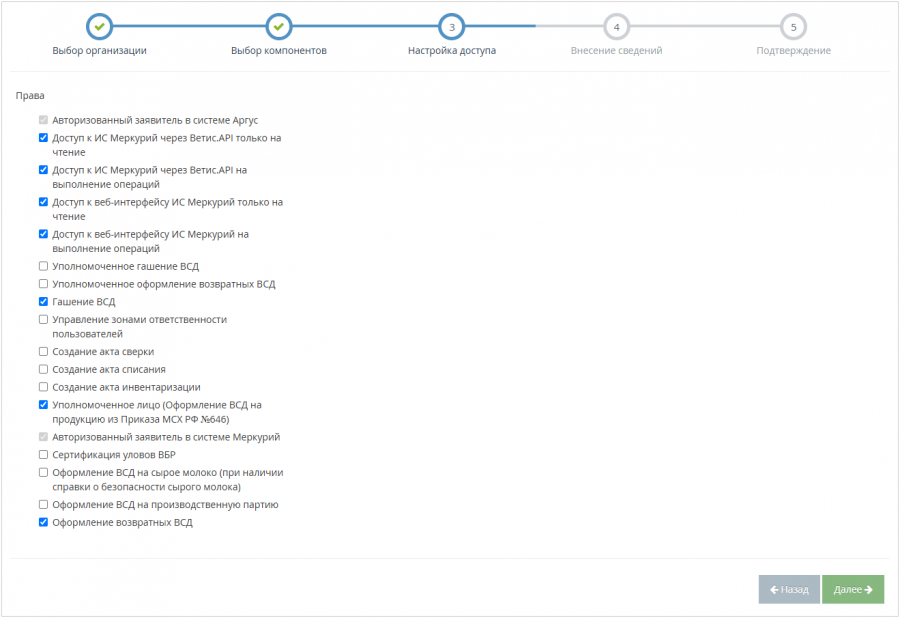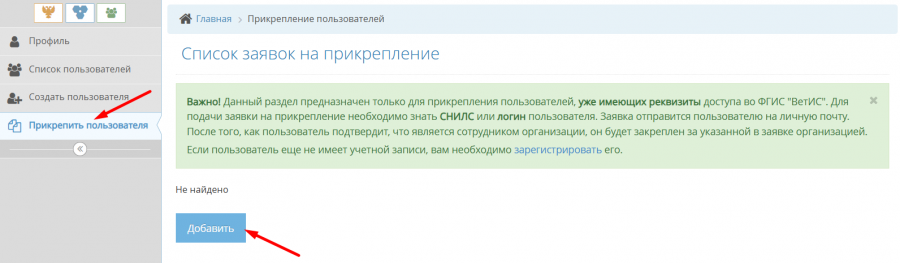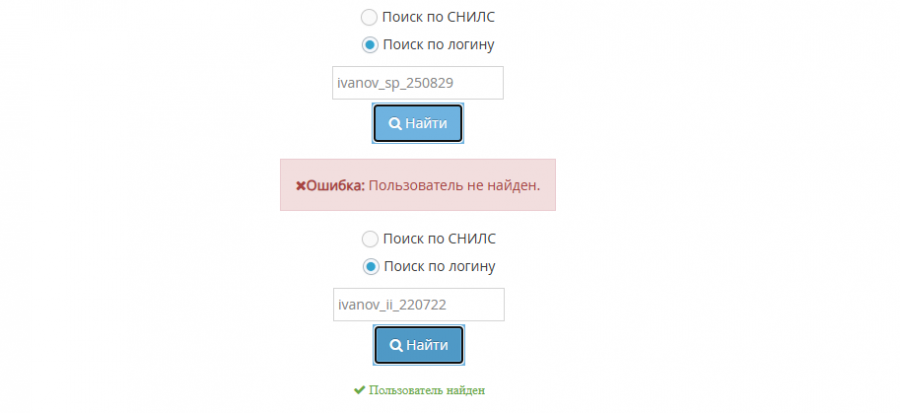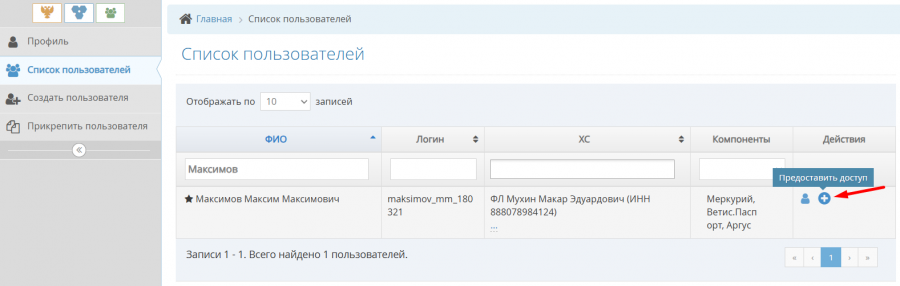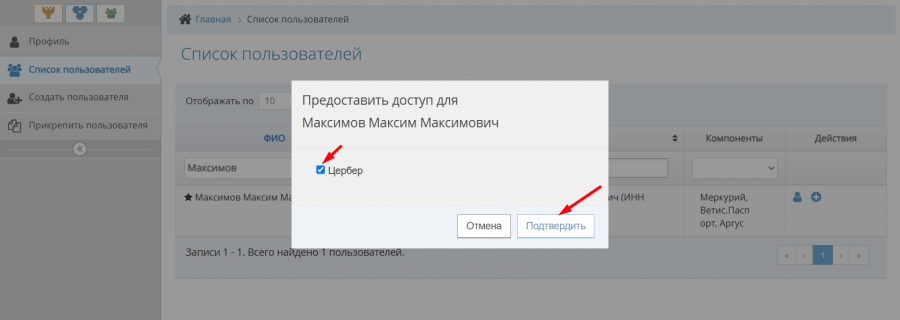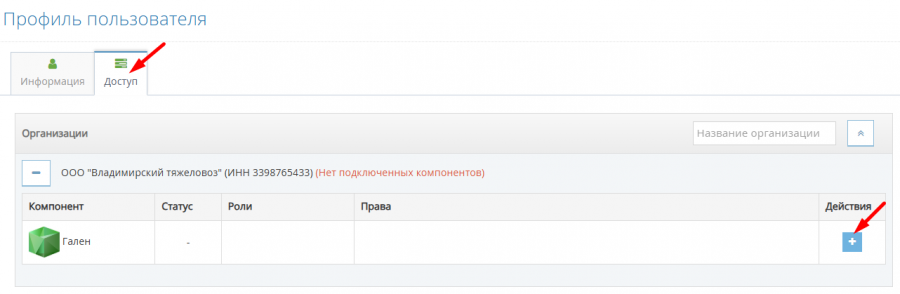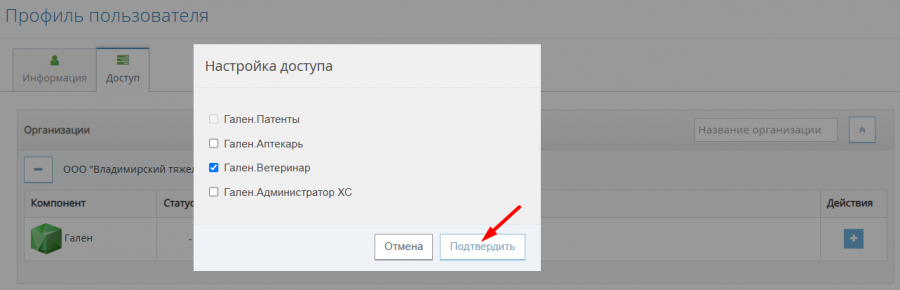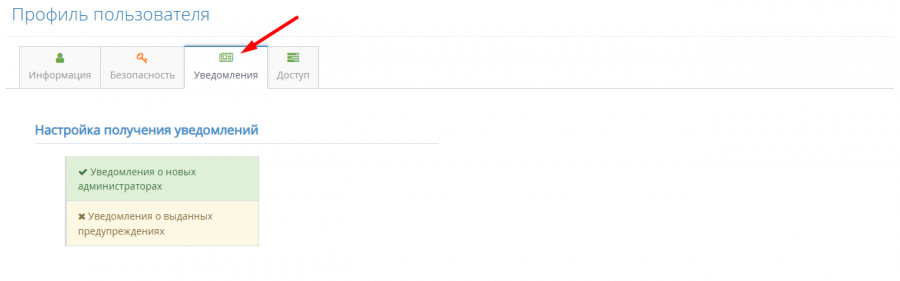Администрирование списка пользователей хозяйствующего субъекта в Ветис.Паспорт: различия между версиями
м |
|||
| (не показаны 54 промежуточные версии 4 участников) | |||
| Строка 1: | Строка 1: | ||
== Предназначение операции == | == Предназначение операции == | ||
Регистрация сотрудников хозяйствующих субъектов, и предоставление им прав доступа к функциям ФГИС в соответствии с п.10 и п.12 Порядка оформления ветеринарных сопроводительных документов в электронной форме (Приказ Минсельхоза России № 589 от 27.12.2016 г.). <br /> | Регистрация сотрудников хозяйствующих субъектов, и предоставление им прав доступа к функциям ФГИС в соответствии с п.10 и п.12 Порядка оформления ветеринарных сопроводительных документов в электронной форме (Приказ Минсельхоза России № 589 от 27.12.2016 г.). <br /> | ||
| Строка 12: | Строка 5: | ||
Для выполнения регистрации сотрудников хозяйствующих субъектов необходимо выполнение следующих условий: | Для выполнения регистрации сотрудников хозяйствующих субъектов необходимо выполнение следующих условий: | ||
# Хозяйствующий субъект должен быть зарегистрирован в системе [[Автоматизированная система Цербер|'''"Цербер"''']]. Инструкцию по регистрации хозяйствующих субъектов в реестре системы Цербер можно найти по [[Порядок_государственной_регистрации_производственных_объектов|ссылке]]. | # Хозяйствующий субъект должен быть зарегистрирован в системе [[Автоматизированная система Цербер|'''"Цербер"''']]. Инструкцию по регистрации хозяйствующих субъектов в реестре системы Цербер можно найти по [[Порядок_государственной_регистрации_производственных_объектов|ссылке]]. | ||
# Сотрудник хозяйствующего субъекта должен иметь доступ к системе [[Автоматизированная система Ветис.Паспорт|'''Ветис.Паспорт''']] с ролью '''«Администратор ХС»'''. Получить роль «Администратор ХС» можно путем подачи заявки в адрес Россельхознадзора или одного из его Территориальных управлений.<br /> | # Сотрудник хозяйствующего субъекта должен иметь доступ к системе [[Автоматизированная система Ветис.Паспорт|'''Ветис.Паспорт''']] с ролью '''«Администратор ХС»'''. Получить роль '''«Администратор ХС»''' можно путем подачи заявки в адрес Россельхознадзора или одного из его Территориальных управлений. Также роль «Администратор ХС» предоставляется после подачи заявки на регистрацию пользователя в компоненте «Цербер» с помощью электронно-цифровой подписи по [https://help.vetrf.ru/wiki/%D0%98%D0%BD%D1%81%D1%82%D1%80%D1%83%D0%BA%D1%86%D0%B8%D1%8F_%D0%BF%D0%BE_%D1%80%D0%B5%D0%B3%D0%B8%D1%81%D1%82%D1%80%D0%B0%D1%86%D0%B8%D0%B8_%D0%A5%D0%A1_%D0%B8_%D0%BF%D0%BE%D0%BB%D1%8C%D0%B7%D0%BE%D0%B2%D0%B0%D1%82%D0%B5%D0%BB%D0%B5%D0%B9_%D1%81_%D0%BF%D0%BE%D0%BC%D0%BE%D1%89%D1%8C%D1%8E_%D0%AD%D0%A6%D0%9F инструкции].<br /> | ||
* шаблон заявки на предоставление доступа для юридических лиц (ЮЛ). | ::* [https://vetrf.ru/vetrf-docs/docs/SampleMercury_UL_fsvps_(2022-11-15).docx шаблон заявки на предоставление доступа для юридических лиц (ЮЛ)]. | ||
* шаблон заявки на предоставление доступа для индивидуальных предпринимателей (ИП). | ::* [https://vetrf.ru/vetrf-docs/docs/SampleMercury_IP_fsvps_(2022-11-15).docx шаблон заявки на предоставление доступа для индивидуальных предпринимателей (ИП)]. | ||
<center> | |||
{{ambox | |||
|type = notice | |||
|text = '''Обратите внимание!''' | |||
|text-small = Порядок регистрации и предоставления доступа к ФГИС описан по [[Автоматизированная система Меркурий#Получение доступа|ссылке]]. | |||
}} | |||
</center> | |||
Для реализации функции средствами системы необходимо выполнить следующие действия: | Для реализации функции средствами системы необходимо выполнить следующие действия: | ||
# Выполнить вход в систему [https://accounts.vetrf.ru/ Ветис.Паспорт]. | # Выполнить вход в систему [https://accounts.vetrf.ru/ Ветис.Паспорт]. | ||
# Выбрать пункт меню '''" | # Выбрать пункт меню '''"Создать пользователя"''' для подачи заявки на регистрацию новых пользователей для своего хозяйствующего субъекта. | ||
# Выбрать пункт меню '''"Список пользователей"''' для | # Выбрать пункт меню '''"Прикрепление пользователей"''' для прикрепления к своему хозяйствующему субъекту пользователей, уже имеющих реквизиты доступа во ФГИС "ВетИС". | ||
# Выбрать пункт меню '''"Список пользователей"''' для управления (изменение прав доступа, восстановление пароля, открепление от организации) списком пользователей своего хозяйствующего субъекта. | |||
== Основные действия == | == Основные действия == | ||
В системе '''«Ветис.Паспорт»''' Администратору ХС доступны следующие действия: | |||
#[[Администрирование_списка_пользователей_хозяйствующего_субъекта_в_Ветис.Паспорт#Подача_заявки_на_регистрацию_нового_пользователя|Регистрация нового пользователя]] | #[[Администрирование_списка_пользователей_хозяйствующего_субъекта_в_Ветис.Паспорт#Подача_заявки_на_регистрацию_нового_пользователя|Регистрация нового пользователя]] хозяйствующего субъекта. | ||
#[[Администрирование_списка_пользователей_хозяйствующего_субъекта_в_Ветис.Паспорт#Управление_списком_пользователей|Управление | #[[Администрирование_списка_пользователей_хозяйствующего_субъекта_в_Ветис.Паспорт#Подача заявки на прикрепление пользователя|Подача заявки на прикрепление пользователя к своему хозяйствующему субъекту]] для уже существующих пользователей. | ||
#[[Администрирование_списка_пользователей_хозяйствующего_субъекта_в_Ветис.Паспорт#Управление_списком_пользователей|Управление списком пользователей]] хозяйствующего субъекта. | |||
#[[Администрирование_списка_пользователей_хозяйствующего_субъекта_в_Ветис.Паспорт#Предоставление доступа к личному кабинету Цербер.ХС|Предоставление доступа к личному кабинету Цербер.ХС]] для уже существующих пользователей. | |||
#[[Администрирование_списка_пользователей_хозяйствующего_субъекта_в_Ветис.Паспорт#Предоставление доступа к компоненту Гален|Предоставление доступа к компоненту Гален]] для уже существующих пользователей. | |||
#[[Администрирование_списка_пользователей_хозяйствующего_субъекта_в_Ветис.Паспорт#Настройка уведомлений|Настройка уведомлений]] для получения информации о событиях связанных с пользователями ХС. | |||
<center> | |||
{{ambox | |||
|type = notice | |||
|text = '''Примечание.''' | |||
|text-small = Пользователь с ролью '''«Администратор ХС»''' не может зарегистрировать еще одного администратора хозяйствующего субъекта. <br> | |||
Для регистрации еще одного администратора ХС или нового администратора ХС (в случае увольнения прежнего) необходимо подать заявку в соответствии с установленным [[Автоматизированная система Меркурий#Получение доступа|порядком получения доступа к ФГИС]]. | |||
}} | |||
</center> | |||
=== Регистрация нового пользователя=== | |||
Для регистрации пользователя необходимо выполнить следующие действия: | |||
1. Перейти в раздел создания пользователя нажав на кнопку '''«Создать пользователя»'''.<br> | |||
2. Cоздание нового пользователя хозяйствующего субъекта состоит из нескольких этапов. | |||
:2.1. Если пользователь является Администратором для двух или более хозяйствующих субъектов, то на первом этапе из списка определяется '''«Организация»''' - хозяйствующий субъект, за которым будет закреплен создаваемый пользователь с установленной для него ролью и правами доступа. В списке отображаются хозяйствующие субъекты, которые находятся под управлением Администратора ХС подающего заявку. Необходимо выбрать организацию и для перехода на следующий этап нажать кнопку '''«Далее»''' (рис. 1). | |||
[[Image:Passport_Admspisok.png|900 px|thumb|center|frame|Рис. 1. Подача заявки на создание нового пользователя ХС в компоненте '''«Ветис.Паспорт»''']] | |||
:2.2. На втором этапе ('''Выбор компонентов''') определяется список '''«Систем»''', к которым пользователь ХС будет иметь доступ: | |||
:*'''Ветис.Паспорт''' (доступ к компоненту предоставляется по умолчанию); | |||
:*'''Аргус'''; | |||
:*'''Цербер'''; | |||
: | :*'''Гален'''; | ||
:*'''Меркурий'''. | |||
: | :: После выбора необходимых новому пользователю компонентов следует нажать кнопку '''«Далее»'''.<br> | ||
:2.3. На третьем этапе определяется роль пользователя в выбранных системах, а так же права доступа к ним (рис. 2): | :2.3. На третьем этапе определяется роль пользователя в выбранных системах, а так же права доступа к ним (рис. 2): | ||
:: | ::Рекомендуемые: | ||
::* | ::* Доступ к ИС Меркурий через Ветис.API на выполнение операций; | ||
::* | ::* Доступ к ИС Меркурий через Ветис.API только на чтение; | ||
::* Доступ к веб-интерфейсу ИС Меркурий на выполнение операций; | |||
::* | ::* Доступ к веб-интерфейсу ИС Меркурий только на чтение; | ||
::* | ::* Гашение ВСД; | ||
::* | ::* Оформление возвратных ВСД; | ||
::* | ::* Уполномоченное лицо (Оформление ВСД на продукцию из Приказа МСХ РФ №646). | ||
::* | :: С доступным списком всех прав для систем ФГИС «ВетИС» вы можете ознакомиться по [[Описание_доступных_прав_для_пользователей_ХС|ссылке]]. После выбора прав доступа для перехода на следующий этап нажать кнопку «Далее». | ||
:: | [[Image:Passport Admspisok2.png|900 px|thumb|center|frame|Рис. 2. Подача заявки на создание нового пользователя ХС в компоненте '''«Ветис.Паспорт»''']] | ||
: | |||
:2.4. На четвертом этапе заносится '''«Информация о пользователе»''': | |||
:2.4. На четвертом этапе заносится ''' | |||
:* Фамилия Имя Отчество (указать полностью Ф.И.О. либо, если отчество отсутствует, только Ф.И.); | :* Фамилия Имя Отчество (указать полностью Ф.И.О. либо, если отчество отсутствует, только Ф.И.); | ||
:* гражданство; | :* гражданство; | ||
:* | :* номер паспорта (указать серию и номер паспорта); | ||
:* | :* СНИЛС (указать номер СНИЛС регистрируемого пользователя); | ||
:* | :* контактный телефон (указать номер телефона по желанию); | ||
:* ветеринарное образование (при наличии); | :* ветеринарное образование (при наличии); | ||
:* электронная почта (указать адрес электронной почты, куда будут высланы временные реквизиты пользователя); | :* электронная почта (указать адрес электронной почты, куда будут высланы временные реквизиты пользователя); | ||
: Если поля обязательные для заполнения были пропущены или остались пустыми, то они подсвечиваются красным цветом, а система выдает соответствующую подсказку. Для перехода на следующий этап следует нажать '''"Далее"'''. | : Если поля обязательные для заполнения были пропущены или остались пустыми, то они подсвечиваются красным цветом, а система выдает соответствующую подсказку. Для перехода на следующий этап следует нажать '''"Далее"'''. | ||
:2.5. На заключительном этапе отображается сводная информация по заявке, нажав на кнопку ''' | :2.5. На заключительном этапе отображается сводная информация по заявке, нажав на кнопку '''«Подтвердить»''', окончательно формируется заявка и отправляются реквизиты на указанный адрес электронной почты. | ||
=== Подача заявки на прикрепление пользователя === | |||
Для подача заявки на прикрепление пользователя необходимо выполнить следующие действия:<br> | |||
:1. В боковой панели слева перейти в раздел '''«Прикрепить пользователей»''' (рис. 3).<br> | |||
:2. В появившейся форме необходимо нажать на кнопку '''«Добавить»'''.<br> | |||
[[Image:Passport Admspisok3.png|900 px|thumb|center|frame|Рис. 3. Раздел '''«Прикрепить пользователей»''' в компоненте '''«Ветис.Паспорт»''']] | |||
:3. На первом шаге создания заявки на прикрепление следует выполнить поиск учетной записи. Найти необходимую учетную запись можно по '''логину''' или по '''СНИЛС'''. Если пользователь с указанным логином или СНИЛС будет найден, то ниже строки появится надпись: <span style="color:DarkGreen">✔ Пользователь найден</span>. Если пользователь не найден, то под строкой появится сообщение: <span style="color:Red">«'''✖Ошибка:''' Пользователь не найден»</span> (рис. 4).<br>После успешного поиска нужного пользователя перейдите к следующем этапу, нажав на кнопку '''«Далее»'''. | |||
[[Image:Passport Admspisok4.png|900 px|thumb|center|frame|Рис. 4. Возможные результаты поиска пользователя по логину]]. | |||
:4. Если '''«Администратор ХС»''' закреплен за двумя или более хозяйствующими субъектами, то на следующем шаге, как и в случае [[Администрирование_списка_пользователей_хозяйствующего_субъекта_в_Ветис.Паспорт#Подача_заявки_на_регистрацию_нового_пользователя|регистрации нового пользователя]], нужно будет выбрать организацию, к которой необходимо прикрепить пользователя и затем нажать на кнопку '''«Далее»'''.<br> | |||
:5. В появившемся блоке '''«Установка прав»''' необходимо назначить права для работы в компоненте «Меркурий.ХС», поставив отметку напротив нужных прав. С описанием доступных прав можно ознакомиться по [https://test-help.vetrf.ru/wiki/%D0%9F%D0%BE%D1%80%D1%8F%D0%B4%D0%BE%D0%BA_%D0%B3%D0%BE%D1%81%D1%83%D0%B4%D0%B0%D1%80%D1%81%D1%82%D0%B2%D0%B5%D0%BD%D0%BD%D0%BE%D0%B9_%D1%80%D0%B5%D0%B3%D0%B8%D1%81%D1%82%D1%80%D0%B0%D1%86%D0%B8%D0%B8_%D0%BF%D1%80%D0%BE%D0%B8%D0%B7%D0%B2%D0%BE%D0%B4%D1%81%D1%82%D0%B2%D0%B5%D0%BD%D0%BD%D1%8B%D1%85_%D0%BE%D0%B1%D1%8A%D0%B5%D0%BA%D1%82%D0%BE%D0%B2 ссылке]. | |||
:6. После назначения прав подтвердите подачу заявки нажав на кнопку '''«Подтвердить»'''. <br> | |||
Созданная заявка может иметь следующие значения: | |||
:*'''Создана''' - заявка создана, но еще не обработана пользователем, которого указали при подаче заявки. | |||
:*'''Обработана''' - заявка обработана, пользователь подтвердил факт того, что является сотрудником организации. | |||
:*'''Отклонена''' - заявка обработана, пользователь не подтвердил факт закрепления за организацией. | |||
=== Управление списком пользователей=== | |||
Для каждого из пользователей в профиле Администратору доступны следующие действия: | |||
:* просмотр профиля пользователя ХС (просмотр информации, которую пользователь занес в свой профиль в системе «Паспорт»). В профиле пользователя Администратор ХС может [[Управление_аккаунтом_пользователя_ХС_на_странице_его_профиля#.D0.A0.D0.B5.D0.B4.D0.B0.D0.BA.D1.82.D0.B8.D1.80.D0.BE.D0.B2.D0.B0.D0.BD.D0.B8.D0.B5_.D0.BF.D1.80.D0.BE.D1.84.D0.B8.D0.BB.D1.8F_.D0.BF.D0.BE.D0.BB.D1.8C.D0.B7.D0.BE.D0.B2.D0.B0.D1.82.D0.B5.D0.BB.D1.8F|редактировать]] доступные для изменения данные пользователя; | |||
:* [[Управление_аккаунтом_пользователя_ХС_на_странице_его_профиля#.D0.A1.D0.B1.D1.80.D0.BE.D1.81_.D0.BF.D0.B0.D1.80.D0.BE.D0.BB.D1.8F|сброс пароля]] для пользователя ХС с помощью кнопки '''«Сбросить пароль»''' внизу страницы профиля пользователя. В результате выполнения данных действий пользователю на его личный email поступит письмо с временным паролем, который необходимо изменить на постоянный; | |||
:* [[Управление_аккаунтом_пользователя_ХС_на_странице_его_профиля#.D0.A3.D0.B4.D0.B0.D0.BB.D0.B5.D0.BD.D0.B8.D0.B5_.D0.BF.D0.BE.D0.BB.D1.8C.D0.B7.D0.BE.D0.B2.D0.B0.D1.82.D0.B5.D0.BB.D1.8F|удаление]] и [[Управление_аккаунтом_пользователя_ХС_на_странице_его_профиля#.D0.9E.D1.82.D0.BA.D1.80.D0.B5.D0.BF.D0.BB.D0.B5.D0.BD.D0.B8.D0.B5_.D0.BF.D0.BE.D0.BB.D1.8C.D0.B7.D0.BE.D0.B2.D0.B0.D1.82.D0.B5.D0.BB.D1.8F_.D0.BE.D1.82_.D0.BE.D1.80.D0.B3.D0.B0.D0.BD.D0.B8.D0.B7.D0.B0.D1.86.D0.B8.D0.B8|открепление от организации]] пользователя (в случае увольнения сотрудника организации). | |||
=== Предоставление доступа к личному кабинету Цербер.ХС=== | |||
Для того, что бы предоставить доступ к личному кабинету [https://cerberus.vetrf.ru/cerberus/hs Цербер.ХС] «Администратор ХС» должен выполнить следующие действия: | |||
:1. В боковой панели слева перейти в раздел '''«Список пользователей"'''.<br> | |||
:2. Выбрать пользователя, которому будет предоставлен доступ к личному кабинету Цербер.ХС и в столбце '''«Действия»''' нажать на кнопку'''"+"''' (рис. 5).<br> | |||
[[Image:Passport Admspisok5.png|900 px|thumb|center|frame|Рис. 5. Кнопка предоставления доступа к компоненту Цербер в компоненте '''«Ветис.Паспорт»''']] | |||
:3. В появившемся окне поставить галочку напротив надписи Цербер и нажать на кнопку '''«Подтвердить»''' (рис. 6). | |||
[[Image:Passport Admspisok6.png|900 px|thumb|center|frame|Рис. 6. Форма предоставления доступа к компоненту Цербер в компоненте '''«Ветис.Паспорт»''']] | |||
В результате выполненных действий выбранному пользователю будет предоставлен доступ в подсистему [https://cerberus.vetrf.ru/cerberus/hs Цербер.ХС]. | |||
=== Предоставление доступа к компоненту Гален === | |||
Для того, что бы добавить права доступа к компоненту Гален необходимо выполнить следующие действия:<br> | |||
:1. В боковой панели слева перейти в раздел '''«Список пользователей»'''.<br> | |||
:2. Открыть профиль пользователя, которому необходимо добавить право доступа в Гален.<br> | |||
:3. Перейти во вкладку '''«Доступ»''' и напротив надписи '''«Гален»''' нажать на кнопку '''«Предоставить доступ»''' (рис. 7). | |||
[[Image:Passport Admspisok7.png|900 px|thumb|center|frame|Рис. 7. Предоставления доступа к компоненту Гален в компоненте '''«Ветис.Паспорт»''']] | |||
:4. В появившейся форме выбрать роль в компоненте Гален, в зависимости от рода деятельности пользователя и организации, и нажать на кнопку '''«Подтвердить»''' (рис. 9). | |||
[[Image:Passport Admspisok8.png|900 px|thumb|center|frame|Рис. 8. Форма предоставления доступа к компоненту Гален в компоненте '''«Ветис.Паспорт»''']] | |||
В результате выполненных действий пользователю хозяйствующего субъекта будет предоставлен доступ в компонент Гален. | |||
=== Настройка уведомлений === | |||
По умолчанию для Администратора ХС включены уведомления о регистрации/прикреплении новых администраторах своего хозяйствующего субъекта, а также уведомления о выданных предупреждениях пользователям своей организации/ИП. | |||
Для управления уведомлениями о событиях выполните следующие действия: | |||
:1. Зайдите на страницу своего профиля с помощью раздела '''«Профиль»''' в левой боковой панели компонента '''«Паспорт»'''. | |||
:2. Перейдите в раздел «Уведомления» (рис. 9). | |||
:3. Левой кнопкой мыши нажмите на строчку с описанием уведомления, которое вы хотите отключить/включить. Строка поменяет цвет с зеленого на желтый в случае отключения и уведомления о событии больше не будут приходить. Соответственно, при включении уведомления строка поменяет цвет с желтого на зеленый. | |||
[[Image:Passport Admspisok9.png|900 px|thumb|center|frame|Рис. 9. Настройка уведомлений в компоненте '''«Ветис.Паспорт»''']] | |||
==Заключительные действия== | ==Заключительные действия== | ||
# После того, как Администратор ХС подтвердил отправку заявки на регистрацию нового пользователя функция завершается, и подсистема готова для повторного исполнения этой же функции. После того как заявка переходит в статус | # После того, как Администратор ХС подтвердил отправку заявки на регистрацию нового пользователя, функция завершается, и подсистема готова для повторного исполнения этой же функции. После того как заявка переходит в статус «обработана», создается новая учетная запись для пользователя, реквизиты доступа отправляются на указанный электронный адрес почты. | ||
# | # После выполнения действий по подаче заявки на прикрепление пользователя функция завершается и система готова для повторного исполнения этой функции. | ||
== Исключительные ситуации == | == Исключительные ситуации == | ||
| Строка 84: | Строка 135: | ||
== См. также == | == См. также == | ||
* [[:Категория:Ветис.Паспорт|Перечень всей справочной информации по системе Ветис.Паспорт | * [[:Категория:Ветис.Паспорт|Перечень всей справочной информации по системе Ветис.Паспорт]] | ||
* [[Автоматизированная система Ветис.Паспорт]] | * [[Автоматизированная система Ветис.Паспорт]] | ||
[[#top|Вернуться к началу ↑]] | [[#top|Вернуться к началу ↑]] | ||
[[Category:Ветис.Паспорт]] | [[Category:Ветис.Паспорт]] | ||
Текущая версия на 09:13, 27 октября 2025
Предназначение операции
Регистрация сотрудников хозяйствующих субъектов, и предоставление им прав доступа к функциям ФГИС в соответствии с п.10 и п.12 Порядка оформления ветеринарных сопроводительных документов в электронной форме (Приказ Минсельхоза России № 589 от 27.12.2016 г.).
Предусловия и подготовительные действия
Для выполнения регистрации сотрудников хозяйствующих субъектов необходимо выполнение следующих условий:
- Хозяйствующий субъект должен быть зарегистрирован в системе "Цербер". Инструкцию по регистрации хозяйствующих субъектов в реестре системы Цербер можно найти по ссылке.
- Сотрудник хозяйствующего субъекта должен иметь доступ к системе Ветис.Паспорт с ролью «Администратор ХС». Получить роль «Администратор ХС» можно путем подачи заявки в адрес Россельхознадзора или одного из его Территориальных управлений. Также роль «Администратор ХС» предоставляется после подачи заявки на регистрацию пользователя в компоненте «Цербер» с помощью электронно-цифровой подписи по инструкции.
| Обратите внимание! Порядок регистрации и предоставления доступа к ФГИС описан по ссылке.
|
Для реализации функции средствами системы необходимо выполнить следующие действия:
- Выполнить вход в систему Ветис.Паспорт.
- Выбрать пункт меню "Создать пользователя" для подачи заявки на регистрацию новых пользователей для своего хозяйствующего субъекта.
- Выбрать пункт меню "Прикрепление пользователей" для прикрепления к своему хозяйствующему субъекту пользователей, уже имеющих реквизиты доступа во ФГИС "ВетИС".
- Выбрать пункт меню "Список пользователей" для управления (изменение прав доступа, восстановление пароля, открепление от организации) списком пользователей своего хозяйствующего субъекта.
Основные действия
В системе «Ветис.Паспорт» Администратору ХС доступны следующие действия:
- Регистрация нового пользователя хозяйствующего субъекта.
- Подача заявки на прикрепление пользователя к своему хозяйствующему субъекту для уже существующих пользователей.
- Управление списком пользователей хозяйствующего субъекта.
- Предоставление доступа к личному кабинету Цербер.ХС для уже существующих пользователей.
- Предоставление доступа к компоненту Гален для уже существующих пользователей.
- Настройка уведомлений для получения информации о событиях связанных с пользователями ХС.
| Примечание. Пользователь с ролью «Администратор ХС» не может зарегистрировать еще одного администратора хозяйствующего субъекта.
Для регистрации еще одного администратора ХС или нового администратора ХС (в случае увольнения прежнего) необходимо подать заявку в соответствии с установленным порядком получения доступа к ФГИС. |
Регистрация нового пользователя
Для регистрации пользователя необходимо выполнить следующие действия:
1. Перейти в раздел создания пользователя нажав на кнопку «Создать пользователя».
2. Cоздание нового пользователя хозяйствующего субъекта состоит из нескольких этапов.
- 2.1. Если пользователь является Администратором для двух или более хозяйствующих субъектов, то на первом этапе из списка определяется «Организация» - хозяйствующий субъект, за которым будет закреплен создаваемый пользователь с установленной для него ролью и правами доступа. В списке отображаются хозяйствующие субъекты, которые находятся под управлением Администратора ХС подающего заявку. Необходимо выбрать организацию и для перехода на следующий этап нажать кнопку «Далее» (рис. 1).
- 2.2. На втором этапе (Выбор компонентов) определяется список «Систем», к которым пользователь ХС будет иметь доступ:
- Ветис.Паспорт (доступ к компоненту предоставляется по умолчанию);
- Аргус;
- Цербер;
- Гален;
- Меркурий.
- После выбора необходимых новому пользователю компонентов следует нажать кнопку «Далее».
- 2.3. На третьем этапе определяется роль пользователя в выбранных системах, а так же права доступа к ним (рис. 2):
- Рекомендуемые:
- Доступ к ИС Меркурий через Ветис.API на выполнение операций;
- Доступ к ИС Меркурий через Ветис.API только на чтение;
- Доступ к веб-интерфейсу ИС Меркурий на выполнение операций;
- Доступ к веб-интерфейсу ИС Меркурий только на чтение;
- Гашение ВСД;
- Оформление возвратных ВСД;
- Уполномоченное лицо (Оформление ВСД на продукцию из Приказа МСХ РФ №646).
- С доступным списком всех прав для систем ФГИС «ВетИС» вы можете ознакомиться по ссылке. После выбора прав доступа для перехода на следующий этап нажать кнопку «Далее».
- Рекомендуемые:
- 2.4. На четвертом этапе заносится «Информация о пользователе»:
- Фамилия Имя Отчество (указать полностью Ф.И.О. либо, если отчество отсутствует, только Ф.И.);
- гражданство;
- номер паспорта (указать серию и номер паспорта);
- СНИЛС (указать номер СНИЛС регистрируемого пользователя);
- контактный телефон (указать номер телефона по желанию);
- ветеринарное образование (при наличии);
- электронная почта (указать адрес электронной почты, куда будут высланы временные реквизиты пользователя);
- Если поля обязательные для заполнения были пропущены или остались пустыми, то они подсвечиваются красным цветом, а система выдает соответствующую подсказку. Для перехода на следующий этап следует нажать "Далее".
- 2.5. На заключительном этапе отображается сводная информация по заявке, нажав на кнопку «Подтвердить», окончательно формируется заявка и отправляются реквизиты на указанный адрес электронной почты.
Подача заявки на прикрепление пользователя
Для подача заявки на прикрепление пользователя необходимо выполнить следующие действия:
- 1. В боковой панели слева перейти в раздел «Прикрепить пользователей» (рис. 3).
- 2. В появившейся форме необходимо нажать на кнопку «Добавить».
- 3. На первом шаге создания заявки на прикрепление следует выполнить поиск учетной записи. Найти необходимую учетную запись можно по логину или по СНИЛС. Если пользователь с указанным логином или СНИЛС будет найден, то ниже строки появится надпись: ✔ Пользователь найден. Если пользователь не найден, то под строкой появится сообщение: «✖Ошибка: Пользователь не найден» (рис. 4).
После успешного поиска нужного пользователя перейдите к следующем этапу, нажав на кнопку «Далее».
.
- 4. Если «Администратор ХС» закреплен за двумя или более хозяйствующими субъектами, то на следующем шаге, как и в случае регистрации нового пользователя, нужно будет выбрать организацию, к которой необходимо прикрепить пользователя и затем нажать на кнопку «Далее».
- 5. В появившемся блоке «Установка прав» необходимо назначить права для работы в компоненте «Меркурий.ХС», поставив отметку напротив нужных прав. С описанием доступных прав можно ознакомиться по ссылке.
- 6. После назначения прав подтвердите подачу заявки нажав на кнопку «Подтвердить».
Созданная заявка может иметь следующие значения:
- Создана - заявка создана, но еще не обработана пользователем, которого указали при подаче заявки.
- Обработана - заявка обработана, пользователь подтвердил факт того, что является сотрудником организации.
- Отклонена - заявка обработана, пользователь не подтвердил факт закрепления за организацией.
Управление списком пользователей
Для каждого из пользователей в профиле Администратору доступны следующие действия:
- просмотр профиля пользователя ХС (просмотр информации, которую пользователь занес в свой профиль в системе «Паспорт»). В профиле пользователя Администратор ХС может редактировать доступные для изменения данные пользователя;
- сброс пароля для пользователя ХС с помощью кнопки «Сбросить пароль» внизу страницы профиля пользователя. В результате выполнения данных действий пользователю на его личный email поступит письмо с временным паролем, который необходимо изменить на постоянный;
- удаление и открепление от организации пользователя (в случае увольнения сотрудника организации).
Предоставление доступа к личному кабинету Цербер.ХС
Для того, что бы предоставить доступ к личному кабинету Цербер.ХС «Администратор ХС» должен выполнить следующие действия:
- 1. В боковой панели слева перейти в раздел «Список пользователей".
- 2. Выбрать пользователя, которому будет предоставлен доступ к личному кабинету Цербер.ХС и в столбце «Действия» нажать на кнопку"+" (рис. 5).
- 3. В появившемся окне поставить галочку напротив надписи Цербер и нажать на кнопку «Подтвердить» (рис. 6).
В результате выполненных действий выбранному пользователю будет предоставлен доступ в подсистему Цербер.ХС.
Предоставление доступа к компоненту Гален
Для того, что бы добавить права доступа к компоненту Гален необходимо выполнить следующие действия:
- 1. В боковой панели слева перейти в раздел «Список пользователей».
- 2. Открыть профиль пользователя, которому необходимо добавить право доступа в Гален.
- 3. Перейти во вкладку «Доступ» и напротив надписи «Гален» нажать на кнопку «Предоставить доступ» (рис. 7).
- 4. В появившейся форме выбрать роль в компоненте Гален, в зависимости от рода деятельности пользователя и организации, и нажать на кнопку «Подтвердить» (рис. 9).
В результате выполненных действий пользователю хозяйствующего субъекта будет предоставлен доступ в компонент Гален.
Настройка уведомлений
По умолчанию для Администратора ХС включены уведомления о регистрации/прикреплении новых администраторах своего хозяйствующего субъекта, а также уведомления о выданных предупреждениях пользователям своей организации/ИП. Для управления уведомлениями о событиях выполните следующие действия:
- 1. Зайдите на страницу своего профиля с помощью раздела «Профиль» в левой боковой панели компонента «Паспорт».
- 2. Перейдите в раздел «Уведомления» (рис. 9).
- 3. Левой кнопкой мыши нажмите на строчку с описанием уведомления, которое вы хотите отключить/включить. Строка поменяет цвет с зеленого на желтый в случае отключения и уведомления о событии больше не будут приходить. Соответственно, при включении уведомления строка поменяет цвет с желтого на зеленый.
Заключительные действия
- После того, как Администратор ХС подтвердил отправку заявки на регистрацию нового пользователя, функция завершается, и подсистема готова для повторного исполнения этой же функции. После того как заявка переходит в статус «обработана», создается новая учетная запись для пользователя, реквизиты доступа отправляются на указанный электронный адрес почты.
- После выполнения действий по подаче заявки на прикрепление пользователя функция завершается и система готова для повторного исполнения этой функции.
Исключительные ситуации
По техническим вопросам, связанным с работой "Ветис.Паспорт", обращаться по электронной почте на адрес passport@fsvps.ru.
Ссылки
- http://accounts.vetrf.ru - Веб-интерфейс системы "Ветис.Паспорт".